
V tem priročniku boste izvedeli, kako lahko v sistemu Windows 10 onemogočite / odstranite pojavne elemente "Osveži in znova zagnaj", "Osveži in izklopi" v meniju za izklop.
Ko je Windows 10 že prenesel zadnje razpoložljive posodobitve in čaka, da se namestijo, bodo nastavitve za pogovorno okno Zaustavitev spremenjene. Na primer, "Reboot" bo nadomeščen z "Refresh and Reboot." Podobno bo možnost Izklopi preimenovana v Posodobitev in Izklop.

Če po namestitvi posodobitve izberete možnost Posodobi in znova zaženi, bodo nastavitve napajanja obnovljene na privzete vrednosti. Mnogi uporabniki bi se radi iz različnih razlogov znebili sprememb gumba za izklop..
Kako odstranite možnost Osveži in znova zaženite v meniju Osveži in izklopi v sistemu Windows 10.
Uporaba urejevalnika registra
Opomba: Nadaljnji koraki bodo povezani z urejanjem registra. Napake pri spreminjanju nastavitev registra lahko vplivajo na vaš sistem. Bodite previdni, ko urejate vnose v registru, ustvarite točko za obnovitev sistema.
- Pritisnite Win + R, vnesite regedit v pogovornem oknu Teči, odprete aplikacijo urejevalnika registra (če niste seznanjeni z urejevalnikom registra, kliknite tukaj) Kliknite V redu.
- V levem delu okna urejevalnika pojdite na ta registrski ključ:
HKEY_LOCAL_MACHINE \ SOFTWARE \ Politike \ Microsoft \ Windows \ WindowsUpdate
- Z desno tipko miške kliknite registrski ključ Posodobitev sistema Windows (če razdelek ne obstaja, ga preprosto ustvarite), izberite Ustvari → Oddelek . Na novo ustvarite pododdelek kot Au.
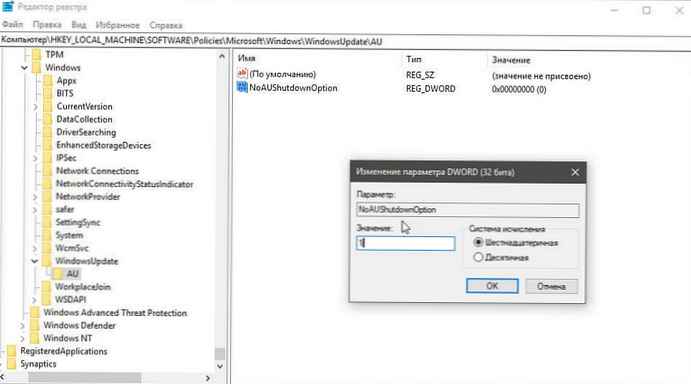
- Zdaj v razdelku AU ustvarite nov Parameter DWORD (32 bitov) z imenom NoAUShutdownOption.
- Nastavite vrednost za NoAUShutdownOption enako 1 in kliknite »V redu ".
- Podobno ustvarite še en parameter DWORD (32 bitov) NoAUAsDefaultShutdownOption in nastavite svojo vrednost na 1.
To bi moralo odstraniti možnost Posodobitev in ponovni zagon in vrniti eno privzeto možnost za zagon.
Zaprite urejevalnik registra in znova zaženite računalnik, da uveljavite spremembe. Zdaj, ko bo Windows nameščal posodobitve, sistem ne bo več spreminjal nastavitev gumba za izklop v "Posodobi in znova zagnaj", ampak bo prikazal postavke "Restart" in "Shut Down".
Uporaba lokalne skupinske politike
Če želite odstraniti "Posodobi in izključi" na več računalnikov, lahko uporabite ustrezne nastavitve skupinske politike.
- Odprite skupinske politike (poglejte, kako)
- Pojdite na naslednjo pot:
Konfiguracija računalnika → Administrativne predloge → Komponente Windows → Posodobitev sistema Windows.
- Poišči parameter: V pogovornem oknu Shut Down Windows ne prikaži možnosti Install Updates and Shut Down.
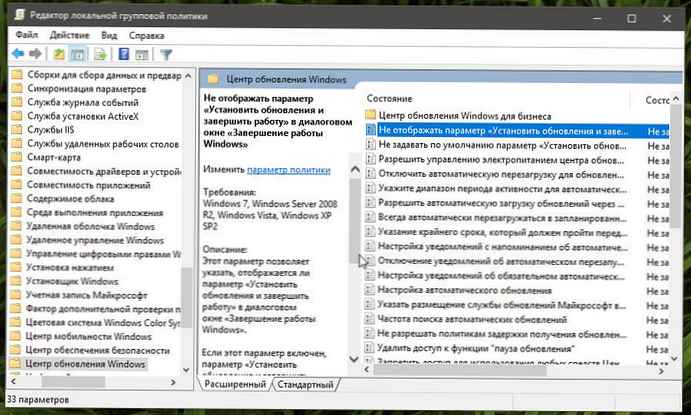
- Dvokliknite nanjo in izberite možnost Omogočeno in pritisnite gumb Prijavite se.
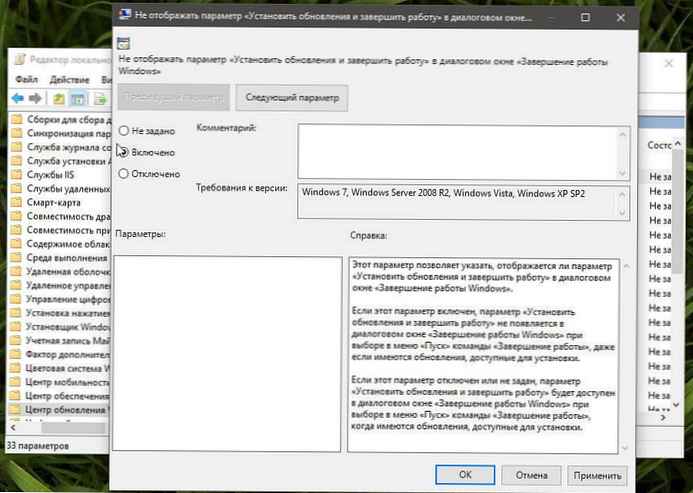
Če je ta možnost omogočena, se možnost Namestitev posodobitev in izklopa ne prikaže v pogovornem oknu Zaustavitev sistema Windows, ko je v meniju Start izbran ukaz Zaustavitev, tudi če so na voljo posodobitve..
Če je ta možnost onemogočena ali ni nastavljena, bo možnost Namestitev posodobitev in izklopa na voljo v pogovornem oknu Zaustavitev sistema Windows, ko je v meniju Start izbran ukaz Zaustavitev, ko so na voljo posodobitve za namestitev.
- Znova zaženite računalnik za uveljavitev sprememb..
Vse!








![[Windows 10] Kako preveriti, ali lahko vaš računalnik deluje s programom Hyper-V?](http://telusuri.info/img/images/[windows-10]-kak-proverit-chto-vash-kompyuter-mozhet-rabotat-s-hyper-v_4.jpg)


